
Chrome 75 có chế độ “Trình đọc” ẩn giúp tách các trang web xuống mức tối thiểu để giúp chúng dễ đọc hơn. Nhưng tính năng này không được bật theo mặc định — đây là cách tải xuống ngay bây giờ.
Google đã thử nghiệm bật và tắt tính năng này trong phiên bản Chrome dành cho máy tính để bàn năm , nhưng nó hiện có sẵn với cờ ẩn thay vì tùy chọn dòng lệnh ẩn bổ sung. Chúng tôi hy vọng Google đang chuẩn bị phát hành nó ở dạng ổn định mà không cần bất kỳ cờ nào.
Cập nhật : Google đã xóa cờ này khỏi Chrome vào khoảng gần cuối năm 2019. Chúng tôi khuyên bạn nên cài đặt tiện ích mở rộng "chế độ đọc" từ Cửa hàng Chrome trực tuyến hoặc chuyển sang trình duyệt khác có chế độ đọc tích hợp. Mozilla Firefox, Microsoft Edge và Apple Safari đều có chế độ đọc.
Cách bật Chế độ đọc
Trước tiên, điều đầu tiên — bạn cần đảm bảo cài đặt Chrome của mình là phiên bản 75. Nhấp vào nút menu ba chấm ở phía trên bên phải, di chuột qua menu “Trợ giúp”, sau đó nhấp vào “Giới thiệu về Chome”.
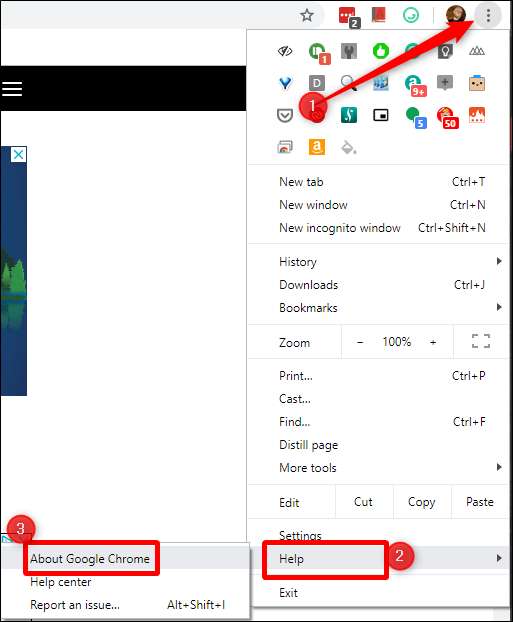
Menu Giới thiệu về Chrome sẽ hiển thị phiên bản Chrome nào bạn hiện đang chạy và nên sử dụng kiểm tra các bản cập nhật tự động . Nếu có bản cập nhật, nó sẽ tự động tải xuống và cài đặt; sau khi hoàn tất, hãy nhấp vào nút “Khởi chạy lại” để hoàn tất cài đặt.
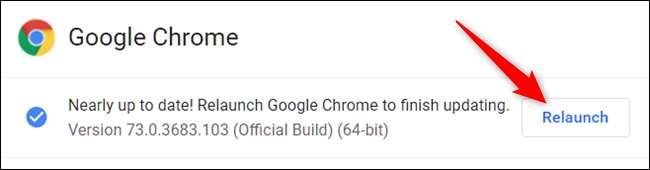
Nếu Chrome vẫn ở phiên bản 74 và không có sẵn bản cập nhật, bạn sẽ cần đợi 75 để hoàn tất việc triển khai cho tất cả người dùng. Nó được phát hành vào ngày 4 tháng 6, nhưng các bản dựng ổn định được phát hành chậm trong bốn giai đoạn . Rất tiếc là nó vẫn chưa xuất hiện trên thiết bị của bạn, vì vậy hãy chờ đợi một vài ngày.
Tuy nhiên, sau khi Chrome lên 75, bạn đã sẵn sàng. Mở một tab mới và nhập
chrome: // flags / # enable-reader-mode
để chuyển trực tiếp đến Cờ chế độ đọc.

Mở menu thả xuống và thay đổi tùy chọn thành “Đã bật”, sau đó nhấp vào nút ở dưới cùng để khởi chạy lại trình duyệt của bạn. Khi nó bắt đầu sao lưu, Chế độ đọc được bật.

LIÊN QUAN: Bao lâu thì Google cập nhật Chrome?
Cách sử dụng Chế độ đọc của Chrome
Chế độ đọc trong Chrome cực kỳ dễ sử dụng. Khi bạn đang ở trên một trang mà bạn muốn đưa vào chế độ xem của người đọc, hãy nhấp vào nút menu ba chấm ở phía trên bên phải, sau đó chọn “Trang chưng cất”. Cần lưu ý rằng xung quanh này có thể sẽ thay đổi khi tính năng chuyển ra khỏi trạng thái gắn cờ và trở nên ổn định. Nhưng hiện tại, đó là những gì bạn đang tìm kiếm. Ngoài ra, hy vọng một lúc nào đó sẽ có một phím tắt.
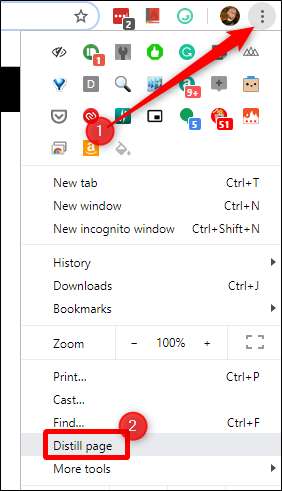
Trong vài giây, trang sẽ hiển thị không có gì ngoài một khối văn bản và hình ảnh rõ ràng từ bài đăng. Không có quảng cáo, không có thanh bên, không có lộn xộn. Chỉ là một cách dễ dàng để tập trung.
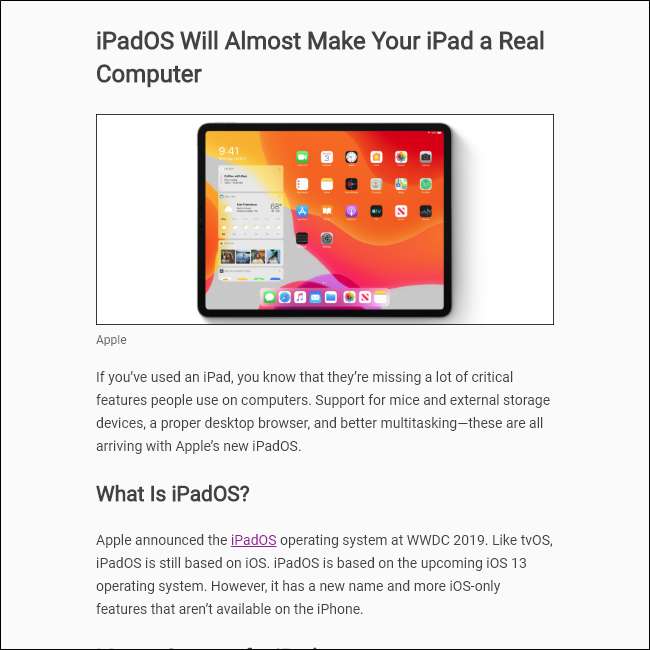
Điều đáng nói là không có cách nào để "kết thúc" trang — nếu bạn muốn xem lại toàn bộ trang, chỉ cần nhấp vào nút quay lại của Chrome. Dễ như ăn bánh.
Giống như hầu hết các cờ khác, cần lưu ý rằng Chế độ đọc vẫn chưa sẵn sàng để sử dụng hàng ngày — nó vẫn còn nhiều lỗi. Ví dụ, có một số trường hợp nó không hiển thị hình ảnh cho tôi. Tuy nhiên, văn bản luôn xuất hiện tốt, vì vậy nó vẫn có thể sử dụng được.







